¿Cómo eliminar la letra capital en Word?
Una letra capital es una letra mayúscula grande al comienzo de un bloque de texto que abarca dos o más líneas de texto normal. A menudo se ve al comienzo de las novelas. La siguiente figura muestra un ejemplo de una letra capital:

Si necesitas eliminar una letra capital, puedes hacerlo utilizando cualquiera de los siguientes métodos:
- Eliminar manualmente la letra capital en Word
- Eliminar todas las letras capitales del documento con un solo clic usando Kutools para Word
- Eliminar todas las letras capitales del documento usando código VBA
Herramientas de productividad recomendadas para Word
Kutools for Word: Integrando IA 🤖, más de 100 funciones avanzadas ahorran el 50% de tu tiempo en el manejo de documentos.Descarga gratuita
Office Tab: Introduce pestañas similares a las de un navegador en Word (y otras herramientas de Office), simplificando la navegación entre múltiples documentos.Descarga gratuita
Eliminar manualmente la letra capital en Word
Puedes eliminar una letra capital manualmente siguiendo estos pasos:
- Selecciona el párrafo que contiene la letra capital que deseas eliminar.
- Haz clic en la pestaña Insertar y luego en Letra capital en el grupo Texto.
- Selecciona Ninguna para eliminar la letra capital.

Nota: Eliminar manualmente las letras capitales puede ser tedioso y llevar mucho tiempo, especialmente en documentos largos. En tales casos, considera usar los siguientes métodos.
Eliminar todas las letras capitales del documento con un solo clic usando Kutools para Word
Kutools para Word proporciona una manera rápida y fácil de eliminar todas las letras capitales de tu documento. Con solo un clic, puedes eliminar todas las letras capitales al instante.
Haz clic en Kutools > Eliminar > Eliminar todas las letras capitales en el rango seleccionado para eliminar todas las letras capitales del documento a la vez. Consejo: Si seleccionas una parte del documento primero, solo se eliminarán las letras capitales en esa selección.
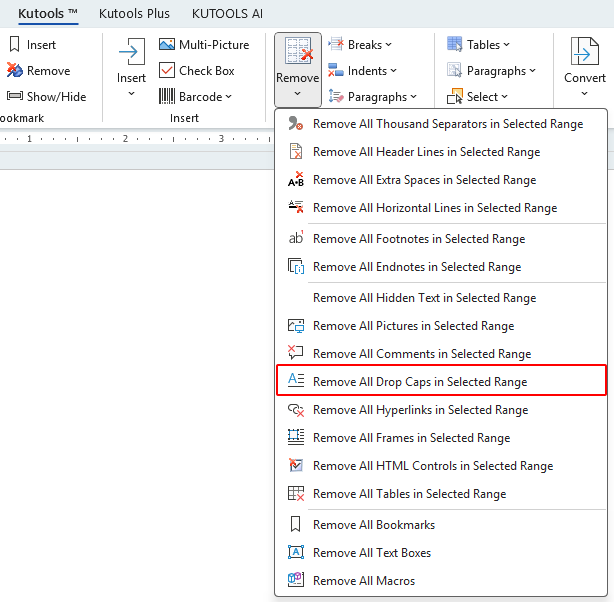
Eliminar todas las letras capitales del documento usando código VBA
Usar código VBA es una forma rápida y eficiente de eliminar todas las letras capitales de tu documento. Sigue estos pasos:
- Presiona Alt + F11 para abrir el editor VBA en Word.
- Haz clic Insertar > Módulo y pega el siguiente código VBA en la ventana del módulo.
Sub RemoveDropCaps() Dim oRng As Range On Error Resume Next For i=1 To ActiveDocument.Paragraphs.Count Set oRng=ActiveDocument.Paragraphs(i).Range With oRng.Paragraphs(1).DropCap .Position=wdDropNone End With Next i End Sub - Haz clic en el botón Ejecutar
 para ejecutar el código VBA.
para ejecutar el código VBA.
Las mejores herramientas de productividad para Office
Kutools para Word - ¡Mejora tu experiencia en Word con más de 100 funciones extraordinarias!
🤖 Funciones de IA de Kutools: Asistente de IA / Asistente en Tiempo Real / Super Pulir (Mantener Formato) / Super Traducir (Mantener Formato) / Redacción AI / Revisión con IA...
📘 Maestría en Documentos: Dividir páginas / Combinar documentos / Exportar rango en varios formatos (PDF/TXT/DOC/HTML...) / Conversión por lote a PDF...
✏ Edición de cuerpo: Buscar y reemplazar en lote en múltiples archivos / Redimensionar todas las imágenes / Transponer filas y columnas de tablas / Convertir tabla a texto...
🧹 Limpieza sin esfuerzo: Elimina espacios extras / Saltos de sección / Cuadro de texto / Hipervínculos / Descubre más herramientas de eliminación en el grupo Eliminar...
➕ Inserciones creativas: Insertar delimitador de miles / Casilla de Verificación / Botón de Opción / Código QR / Código de Barras / Varias imágenes / Descubre más en el grupo Insertar...
🔍 Selecciones precisas: Selecciona páginas específicas / Tablas / Forma / Párrafo de Encabezado / Mejora la navegación con más funciones de Seleccionar...
⭐ Mejoras destacadas: Navega a cualquier rango / Inserta automáticamente texto repetitivo / Cambia entre ventanas de documento /11 herramientas de Conversión...
🌍 Compatible con más de40 idiomas: Usa Kutools en tu idioma preferido: ¡soporta inglés, español, alemán, francés, chino y más de40 idiomas adicionales!

✨ Kutools para Office – ¡Una sola instalación, cinco potentes herramientas!
Incluye Office Tab Pro · Kutools para Excel · Kutools para Outlook · Kutools para Word · Kutools para PowerPoint
📦 Obtén las5 herramientas en una sola suite | 🔗 Integración perfecta con Microsoft Office | ⚡ Ahorra tiempo y aumenta tu productividad al instante
Las mejores herramientas de productividad para Office
Kutools para Word - ¡Más de 100 herramientas para Word!
- 🤖 Funciones de IA de Kutools: Asistente de IA / Asistente en Tiempo Real / Super Pulir / Super Traducir / Redacción AI / Revisión con IA
- 📘 Maestría en Documentos: Dividir páginas / Combinar documentos / Conversión por lote a PDF
- ✏ Edición de cuerpo: Buscar y reemplazar en lote / Redimensionar todas las imágenes
- 🧹 Limpieza sin esfuerzo: Eliminar Espacios Extras / Eliminar Saltos de sección
- ➕ Inserciones creativas: Insertar delimitador de miles / Insertar Casilla de Verificación / Crear Códigos QR
- 🌍 Compatible con más de40 idiomas: ¡Kutools habla tu idioma – compatible con más de40 idiomas!
